Table of Contents
Box招待されたら。Box招待メールが届いたら。Box招待手順、操作方法
組織内外の相手との情報共有としてBoxなどのクラウドストレージサービスを利用するケースが増えてきています
相手からBoxの招待メールが届いたり、Box招待メールが届いた場合の手順を紹介します
Boxとは
高度なセキュリティ制御や脅威の検知などセキュリティ機能がBoxの強みであり、世界中の多くの企業で活用されています。
個人向けサービスは無料版もありますが、法人向けサービスは有料となります。
最少ユーザー数は3名で、ストレージ容量が無制限であることも特徴です。
プランにより1ファイルのアップロード容量上限が異なりますが、5GBから最大150GBまで
あるため、容量が大きなファイルの共有ツールとしてとても便利です。
<参考URL>
Box公式サイト
Box招待メールが届いたら
既にBoxのアカウントを持っている場合は、Boxにログインすることで、招待されたフォルダを
利用することが可能となります。
以下はBoxのアカウントを持っていない場合の手順となります
- 招待メールを開く
- 招待を承認する
- アカウントを作成して送信する
- 確認メールが送信される
- Boxからサインアップ完了メールが届く
- メールの確認をクリック
- Boxにログインされ、フォルダが表示されます

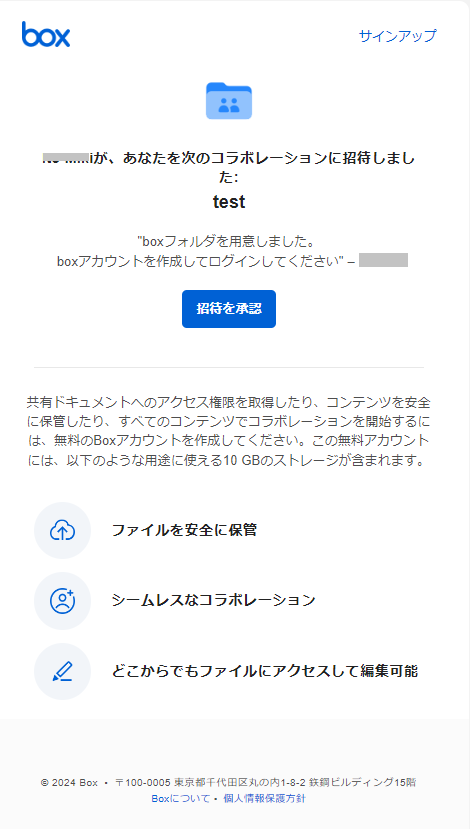

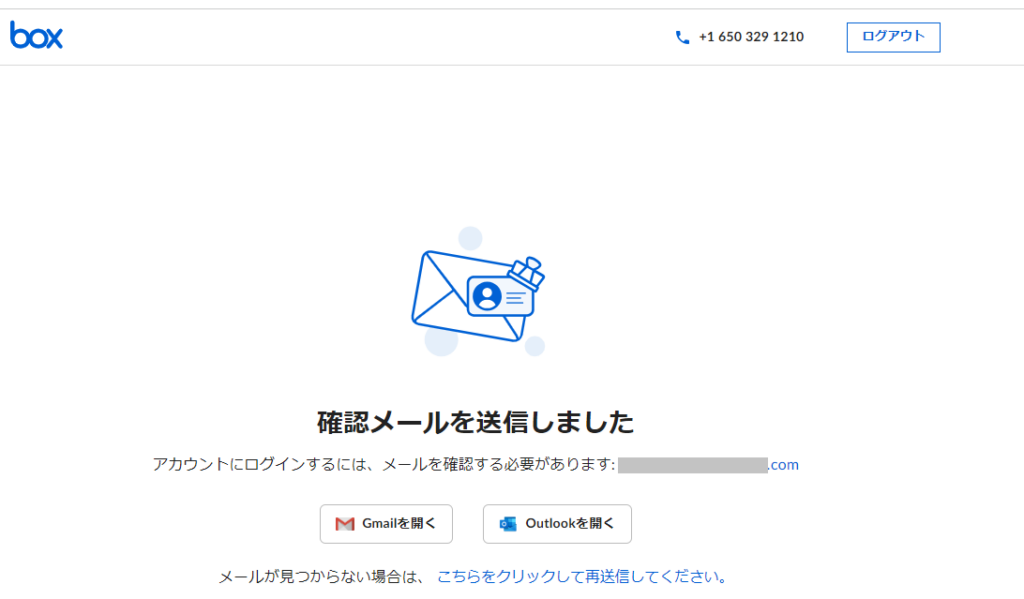

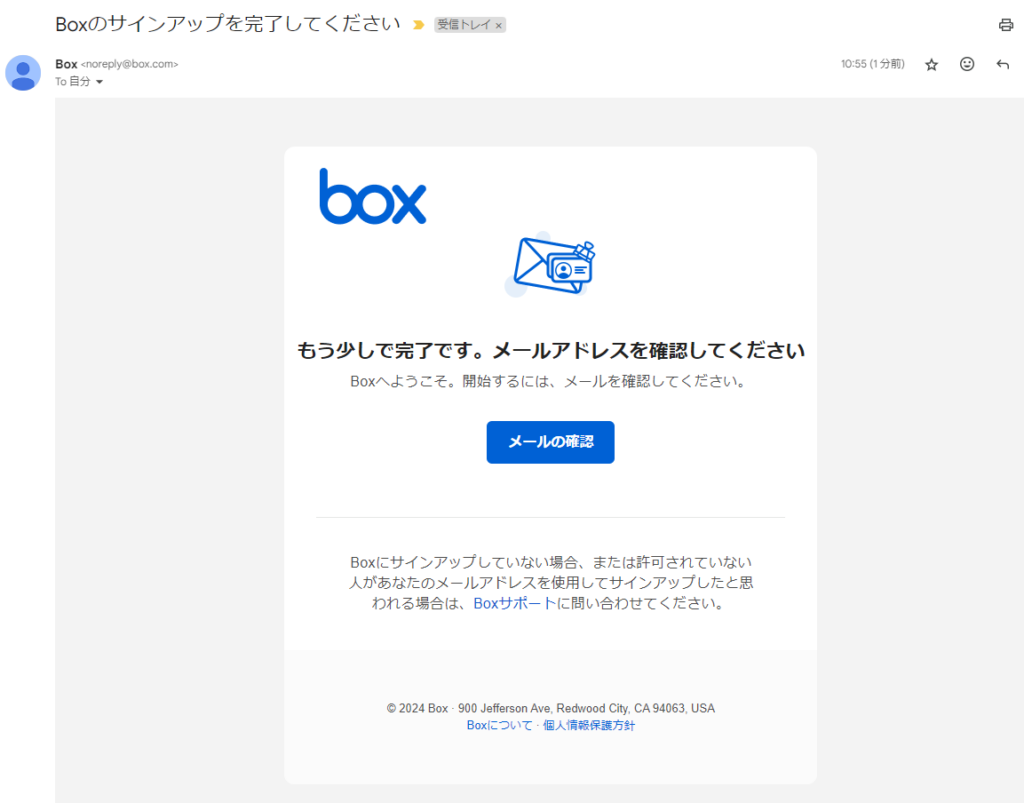
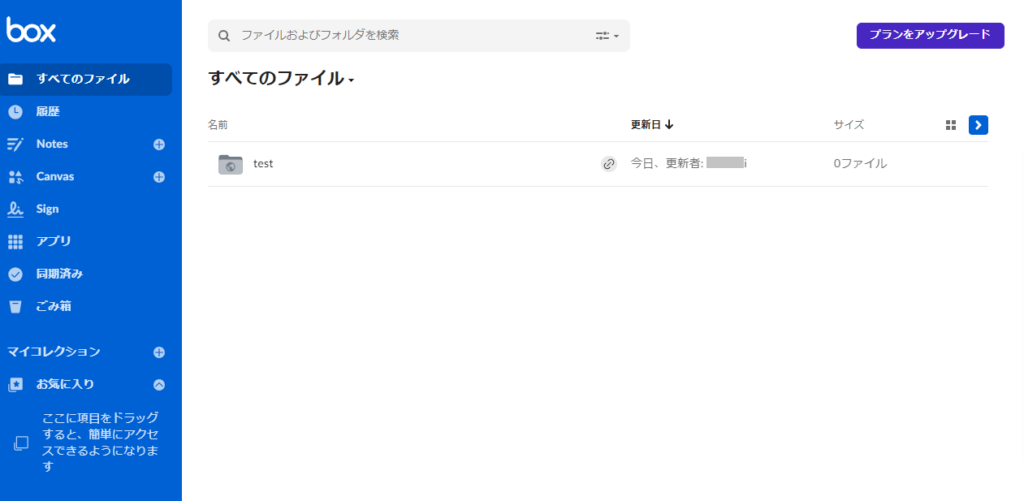
<参考URL>
Box Support
PCお役立ち情報に関するおススメ記事
パソコンの動きが急に遅くなった、excel起動遅い、応答なしが頻発。リンク切れのショートカットが残っていませんか
2024年4月からMicrosoft Teamsを別売りに。クイック実行用Office展開ツールの製品IDの最新版はこちら

